Chuột máy ảnh là một đơn giản Windows ứng dụng cho phép bạn sử dụng các bước di chuyển chính của mình để di chuyển con trỏ chuột. Bạn có thể sử dụng nó để duyệt các trang web, mở các ứng dụng và chơi trò chơi. Ứng dụng được phát triển tại Đại học Boston dành cho những người bị rối loạn ngăn chặn chuyển động của bàn tay như bại não, teo cơ cột sống, vv Ứng dụng này miễn phí sử dụng và không cần thêm thiết bị ngoại vi. Nó hoạt động dễ dàng trên tất cả mọi người Windows OS.
Trước khi nhảy vào, tốc độ cuộn và độ chính xác phụ thuộc vào chất lượng video của webcam. Vì vậy, một webcam kém có thể dẫn đến cuộn kém và độ chính xác.
Hướng dẫn nhanh: Hiệu chỉnh và các cài đặt khác
chủ yếu, tải về và cài đặt phần mềm. Sau khi cài đặt, bạn sẽ được yêu cầu hiệu chỉnh "Chức năng trong khuôn mặt. Đây sẽ là cái móc cho tất cả các phong trào theo dõi. Đây là một mẹo nhanh, tôi chủ yếu sử dụng mũi hoặc cằm làm đặc điểm khuôn mặt để theo dõi, vì đây là một cách dễ dàng để tìm điểm giữa và xử lý chuột. Khi bạn hoàn thành, bạn có thể di chuyển đầu và xem chuyển động của chuột trong bản xem trước. Bạn có thể thay đổi trình theo dõi này bất cứ lúc nào.
Đọc: Chuột tốt nhất trên thị trường cho bàn tay lớn hơn
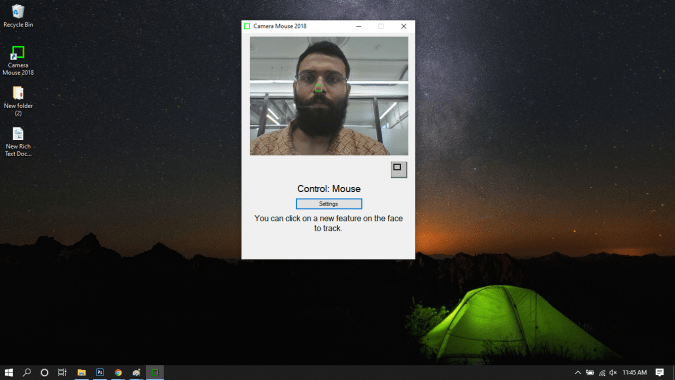
Sau khi thiết lập điểm theo dõi, phần mềm sẽ sử dụng nó để di chuyển con trỏ. Ngoài ra, có một số cài đặt khác như "Thời gian dừng" có thể được sử dụng để cải thiện trải nghiệm người dùng.
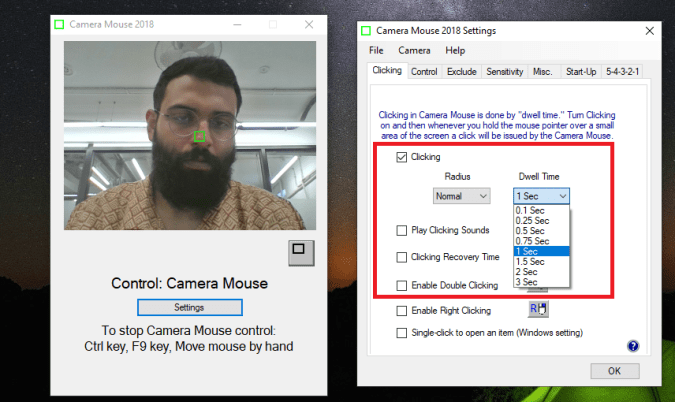
Bây giờ, ý nghĩa chính xác của "Residence Time" nhấp chuột trái vào chuột. Điều này làm việc cho sự lựa chọn. Theo tôi, đây là tính năng quan trọng nhất mà bạn nên kích hoạt ngay khi cài đặt ứng dụng Camera Mouse. Để làm điều đó, đi đến "Settings" thực đơn và tắt "Nhấp vào" , nhấp vào tùy chọn nhấp chuột. Trong trường hợp của tôi, tôi đã giữ lại "Một giây" thời gian cư trú với Càng bình thường Bán kính (cho độ chính xác tốt hơn).
Đọc: Cách chia sẻ chuột máy tính (và bàn phím) với Android của bạn
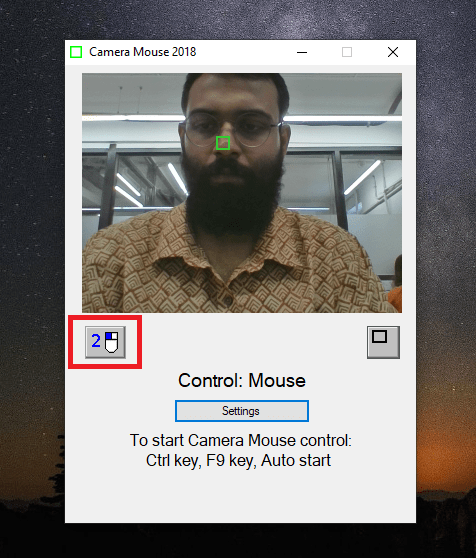
Các tính năng khác, chẳng hạn như phím nóng để khởi động con trỏ chuyển động, chạm hai lần, đặt độ nhạy của con trỏ, v.v., là một số cài đặt mà người dùng có thể điều chỉnh.
Tôi có thể chạy các ứng dụng khác với phần mềm không?
Không! Nhưng nếu bạn có thể vượt qua mong muốn sử dụng chuột, đây là một số ứng dụng Copter và Người ngoài hành tinh & Sơn không yêu cầu sự phụ thuộc vào bàn phím hoặc chuột. Nếu bạn muốn sử dụng nó nghiêm túc hơn và muốn thực hành viết, hãy tải xuống các ứng dụng như Bàn phím ảo miễn phí cho phép bạn gõ bằng cách chỉ cần chạm vào bàn phím trên màn hình. Tôi đã thử nó với Windows bàn phím trên màn hình tích hợp, nhưng nó hoàn toàn không hoạt động. Nó thậm chí còn tốt cho trẻ em khi nó phơi bày chúng, tập trung vào việc xây dựng các trò chơi được thiết kế đặc biệt để cải thiện các lựa chọn với đôi mắt tập trung, mà Nhìn để học.
hạn chế
Không hoạt động trôi chảy cho đến khi nó được giữ trên một nền tảng tiêu chuẩn như mặt bàn Không thực tế cho độ chính xác hoàn toàn và các mục tiêu nhỏ Biến mất khi các ứng dụng khác truy cập vào máy ảnh Không thể xử lý thay đổi ánh sáng đúng cách Không thay thế chuột
tùy chọn
Có một vài lựa chọn bạn có thể thử, nhưng nếu bạn đang trên Windows, Ứng dụng Camera Camera sẽ đủ. Một tùy chọn là tiện ích mở rộng mạnh mẽ của Chrome được gọi là Máy chà sàn cam. Nó là nguồn mở nơi bạn cần tạo cử chỉ của riêng mình để duyệt. Nhưng nó không hoạt động trôi chảy như chuột máy ảnh. Ứng dụng này cũng không có sẵn trên Android, nhưng nếu bạn vẫn muốn chơi, bạn có thể cài đặt Chuột mặt eva ứng dụng có Menu Hành động trên màn hình để dễ dàng cuộn và điều khiển. Có một tùy chọn cho người dùng Mac. Theo dõi tiến độ (Không có trong cửa hàng ứng dụng) mà bạn có thể mua với giá 34,99 đô la. Tuy nhiên, nó chỉ đi kèm với thời gian dùng thử 30 phút là quá nhỏ.
Từ kết thúc
Điều này có thể không thay thế chuột, nhưng đối với một người như tôi dành nhiều thời gian trên máy tính để xem các trang web, nghiên cứu và thậm chí viết, nó có thể là một bổ sung tốt cho chuột. Vì vậy, tôi có thể lấy chuột bất cứ khi nào tôi muốn, nhưng khi làm việc với WordPress và tất cả các ngón tay của tôi bị chiếm dụng bằng bàn phím, đó là một cách tuyệt vời để cuộn và chuyển đổi giữa các tab mà không cần phải nhấc ngón tay khi tôi gõ. Nếu bạn thấy phương pháp này hữu ích hoặc sử dụng một cách khác để thay thế chuột, hãy cho tôi biết trong phần bình luận bên dưới!
Đồng thời đọc: Cách chia sẻ chuột máy tính (và bàn phím) với Android của bạn
